บทความนี้จะอธิบายวิธีที่คุณใช้ข้อมูลร่วมกันผ่าน ไซต์ของฉัน และโปรไฟล์ของคุณ และมีขั้นตอนบางอย่างเพื่อช่วยคุณจัดการจํานวนข้อมูลที่คุณใช้ร่วมกัน
หมายเหตุ: หากข้อมูลนี้ไม่ตรงกับสิ่งที่คุณเห็น คุณอาจกําลังใช้ Microsoft 365 หลังจากอัปเกรดบริการ ลอง ดูและตั้งค่าโปรไฟล์ของคุณ เพื่อค้นหาข้อมูลที่ตรงกับคุณ
คุณต้องการทำอะไร
ภาพรวม
การแชร์ข้อมูลเกี่ยวกับตัวคุณเองสามารถช่วยให้คุณเชื่อมต่อกับผู้อื่นและสร้างเครือข่ายแบบมืออาชีพของคุณได้ อย่างไรก็ตาม การทําความเข้าใจประเภทของข้อมูลที่คุณกําลังแชร์และวิธีแชร์ข้อมูลนั้นเป็นเรื่องสําคัญ ตัวอย่างเช่น คุณอาจต้องการแชร์ข้อมูลส่วนบุคคล เช่น หมายเลขโทรศัพท์มือถือของคุณกับเวิร์กกรุ๊ปหรือผู้จัดการของคุณแทนทุกคนในองค์กร
นอกจากนี้ คุณควรตรวจสอบว่าองค์กรของคุณมีนโยบายเกี่ยวกับการแชร์ข้อมูลหรือไม่ ตัวอย่างเช่น องค์กรของคุณอาจมีนโยบายเกี่ยวกับชนิดข้อมูลที่ควรและไม่ควรจัดเก็บแบบออนไลน์ หรืออาจจําเป็นต้องมีกระบวนการอนุมัติสําหรับเนื้อหาบางชนิด
ต่อไปนี้เป็นวิธีสําคัญบางประการที่ข้อมูลจะถูกแชร์ผ่าน ไซต์ของฉัน ของคุณ
-
เนื้อหาบน ไซต์ของฉัน ของคุณ รวมถึงเอกสาร รายการ และบล็อก
-
แท็กและบันทึกย่อที่คุณนําไปใช้กับหน้าและเอกสาร
-
คําสําคัญและผู้ร่วมงานที่แนะนําซึ่งคุณได้อนุมัติแล้ว ซึ่งสามารถใช้เพื่ออัปเดต ไซต์ของฉัน ของคุณอย่างรวดเร็ว เพื่อให้คุณสามารถมีส่วนร่วมกับผู้อื่นได้
-
ข้อมูลส่วนบุคคล เช่น ข้อมูลที่ติดต่อ ความสนใจ ความรับผิดชอบ ผู้ร่วมงาน และการเป็นสมาชิกรายการอีเมลในโปรไฟล์ของคุณ และการอัปเดตใดๆ ที่คุณทํากับรายละเอียดโปรไฟล์ของคุณ
โปรดทราบว่าองค์กรของคุณอาจกําหนด ไซต์ของฉัน ของคุณเอง เช่น โดยการควบคุมชนิดข้อมูลที่คุณสามารถเพิ่มหรือกําหนดเองได้ องค์กรของคุณอาจเพิ่มข้อมูลลงใน ไซต์ของฉัน ของคุณจากแหล่งข้อมูลอื่น เช่น ฐานข้อมูลทรัพยากรบุคคล
การแชร์และการจัดการการเข้าถึงเนื้อหาบน ไซต์ของฉัน ของคุณ
ไซต์ของฉัน ของคุณมาพร้อมกับตัวเลือกสามตัวเลือกอยู่แล้วสําหรับการแชร์เอกสาร
-
เอกสารที่แชร์ ใช้ไลบรารีนี้เพื่อจัดเก็บเอกสารที่คุณต้องการแชร์กับบุคคลหลายคน คุณสามารถแก้ไขสิทธิ์ในไลบรารี รวมถึงโฟลเดอร์และรายการที่ระบุได้ ทั้งนี้ขึ้นอยู่กับวิธีการตั้งค่า ไซต์ของฉัน ของคุณ
-
เอกสารส่วนตัว ใช้ไลบรารีนี้สําหรับเอกสารที่คุณไม่ต้องการใช้ร่วมกับผู้อื่น การจัดเก็บเอกสารในไลบรารีนี้อาจเป็นประโยชน์ ตัวอย่างเช่น ถ้าคุณมักจะต้องการเข้าถึงเอกสารจากคอมพิวเตอร์เครื่องอื่น แต่ไม่ต้องการแชร์เอกสารกับผู้ร่วมงานของคุณ
คุณยังสามารถเพิ่มเนื้อหาอื่นๆ เช่น ไลบรารี รายการ และไซต์บล็อกอื่นๆ เพื่อแชร์แนวคิดของคุณได้ ทั้งนี้ขึ้นอยู่กับวิธีการตั้งค่า ไซต์ของฉัน ของคุณ
คุณสามารถจัดการสิทธิ์สําหรับรายการเหล่านี้ได้ เช่นเดียวกับที่ผู้ใช้จัดการสิทธิ์สําหรับเนื้อหาบนไซต์อื่น คุณสามารถกําหนดสิทธิ์ได้เองที่ระดับไซต์ รวมทั้งสําหรับรายการ ไลบรารี โฟลเดอร์ เอกสารที่ระบุ และข้อมูลในรายการ
บนแท็บ เนื้อหา ของโปรไฟล์ของคุณ บุคคลอื่นยังสามารถดูเอกสารสาธารณะที่คุณสร้างบนไซต์ SharePoint อื่นๆ ที่คุณเป็นสมาชิกอยู่ได้ด้วย ถ้าพวกเขามีสิทธิ์ในการดูเนื้อหานั้น
องค์กรของคุณอาจมีนโยบายเพิ่มเติมเกี่ยวกับชนิดของเอกสารที่คุณสามารถจัดเก็บใน ไซต์ของฉัน ของคุณ
การทําความเข้าใจวิธีที่ผู้ใช้เพิ่มผู้ร่วมงานและติดตามกิจกรรม
คุณสามารถติดตามกิจกรรมของผู้ร่วมงาน เพื่อให้คุณสามารถดูว่าเมื่อใดที่เพื่อนร่วมงานแท็กบทความที่น่าสนใจ โพสต์บันทึกย่อไปยังกระดานบันทึกย่อของบุคคลอื่น หรือเปลี่ยนตําแหน่งงานได้ กิจกรรมของพวกเขาจะปรากฏตามลําดับเวลาแบบย้อนกลับในตัวดึงข้อมูลข่าวสารของคุณ ในทางกลับกัน บุคคลในองค์กรของคุณอาจเพิ่มคุณเป็นผู้ร่วมงานและติดตามกิจกรรมของคุณในตัวดึงข้อมูลข่าวสารของพวกเขา
Peopleสามารถเพิ่มคุณเป็นผู้ร่วมงานและติดตามกิจกรรมของคุณได้ ไม่ว่าคุณจะเพิ่มพวกเขาเป็นผู้ร่วมงานหรือไม่ และในทางกลับกัน ถ้าคุณสนใจในกิจกรรมของบุคคลนั้น คุณอาจต้องการเพิ่มพวกเขาเป็นเพื่อนร่วมงาน เพื่อให้คุณสามารถติดตามกิจกรรมของพวกเขาได้เช่นกัน กิจกรรมบางอย่าง เช่น การนําคําสําคัญที่มีคนแสดงเป็นความสนใจไปใช้ สามารถปรากฏในตัวดึงข้อมูลข่าวสารของทุกคนที่มีสิทธิ์ในการดู ไซต์ของฉัน ของคุณได้
ขึ้นอยู่กับวิธีที่ผู้ดูแลระบบของคุณตั้งค่า ไซต์ของฉัน ของคุณ คุณสามารถเปลี่ยนกิจกรรมที่คุณเห็นในตัวดึงข้อมูลข่าวสารของคุณได้ด้วยการแก้ไขส่วน การกําหนดลักษณะ ของโปรไฟล์ของคุณ ตัวอย่างเช่น คุณสามารถเลือกว่าจะรับการแจ้งให้ทราบในตัวดึงข้อมูลข่าวสารของคุณหรือไม่เมื่อผู้ร่วมงานเปลี่ยนทีมหรือเขียนบันทึกย่อบนหน้าโปรไฟล์ของบุคคลอื่น การตั้งค่าจะไม่เปลี่ยนแปลงกิจกรรมของคุณที่บุคคลอื่นสามารถเห็นในตัวดึงข้อมูลข่าวสารของพวกเขา
คุณอาจได้รับการแจ้งให้ทราบทางอีเมลเมื่อมีบุคคลเพิ่มคุณเป็นผู้ร่วมงาน ทั้งนี้ขึ้นอยู่กับวิธีการตั้งค่า ไซต์ของฉัน ของคุณ ข้อความจะแจ้งให้คุณทราบว่ามีคนเพิ่มคุณเป็นผู้ร่วมงานและกําลังติดตามกิจกรรมของคุณ แต่ไม่ได้ให้ตัวเลือกกับคุณในการปฏิเสธว่าบุคคลนั้นสามารถเพิ่มคุณเป็นผู้ร่วมงานได้หรือไม่
ถ้าคุณไม่ต้องการรับการแจ้งเตือนเมื่อมีบุคคลเพิ่มคุณเป็นผู้ร่วมงาน ให้ใช้กระบวนงานต่อไปนี้
-
เลือกทำอย่างใดอย่างหนึ่งต่อไปนี้:
-
ถ้าคุณกําลังดูโปรไฟล์ของบุคคลอื่นหรือหน้าบน ไซต์ของฉัน ของคุณอยู่แล้ว ให้คลิก โปรไฟล์ของฉัน

-
ถ้าคุณกําลังดูหน้าชนิดอื่นบนไซต์ SharePoint ของคุณ ให้คลิกชื่อของคุณที่มุมบนขวา
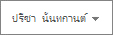
-
-
คลิก แก้ไขโปรไฟล์ของฉัน
-
ในส่วน การกําหนดลักษณะ ถัดจาก การแจ้งเตือนทางอีเมล ให้ล้างกล่องกาเครื่องหมาย แจ้งให้ฉันทราบเมื่อมีบุคคลเพิ่มฉันเป็นผู้ร่วมงาน
การทํางานกับแท็ก การจัดอันดับ บันทึกย่อ และข้อความสถานะ
แท็ก บันทึกย่อ และข้อความสถานะเป็นวิธีค้นหาข้อมูลและเชื่อมต่อกับบุคคลอื่นในองค์กรของคุณ
แท็ก
ถ้าผู้ดูแลระบบของคุณเปิดใช้งานการแท็กทางสังคมแล้ว คุณสามารถแท็กเนื้อหา เพื่อให้คุณสามารถจดจํา จัดประเภท หรือแชร์กับผู้อื่นได้อย่างง่ายดาย คุณสามารถแท็กหน้าและเอกสารบนไซต์ SharePoint รวมถึงอินทราเน็ตและหน้าอินเทอร์เน็ตอื่นๆ ได้ เมื่อคุณนําแท็กไปใช้ คุณสามารถระบุว่าเป็นสาธารณะหรือส่วนตัว
เพื่อช่วยให้ผู้ใช้ค้นพบเนื้อหาที่สนใจ มีหลายวิธีในการดูเมื่อมีคนนําแท็กสาธารณะไปใช้กับเนื้อหา โดยให้สิทธิ์ผู้อื่นในการดูเนื้อหาดังนี้
-
คุณสามารถรับการอัปเดตในตัวดึงข้อมูลข่าวสารของคุณได้เมื่อผู้ร่วมงานรายใดรายหนึ่งของคุณนําแท็กไปใช้กับเนื้อหาที่คุณมีสิทธิ์ในการดู ผู้ร่วมงานของคุณยังสามารถเห็นได้เมื่อคุณนําแท็กไปใช้กับเนื้อหาที่พวกเขามีสิทธิ์ในการดู
-
ถ้าคุณได้เพิ่มคําสําคัญลงในส่วน ความสนใจ ของโปรไฟล์ของคุณ คุณสามารถดูได้ว่าเมื่อใดที่ผู้ใช้ใช้คําสําคัญนั้นเป็นแท็ก ทําให้คุณมีสิทธิ์ในการดูเนื้อหาที่พวกเขาแท็ก ตัวอย่างเช่น ถ้าคุณกําลังติดตาม "การถ่ายภาพ" ตามความสนใจ และมีบางคนใช้คําว่า "การถ่ายภาพ" ในแท็กสาธารณะ คุณจะได้รับการอัปเดตในตัวดึงข้อมูลข่าวสารของคุณ
-
ในทางกลับกัน บุคคลอื่นสามารถเห็นได้เมื่อคุณใช้คําสําคัญที่พวกเขาเพิ่มเป็นความสนใจ เมื่อมีคนติดตามคําสําคัญตามความสนใจ พวกเขาไม่จําเป็นต้องเป็นผู้ร่วมงานเพื่อรับการอัปเดตเมื่อมีคนแท็กเนื้อหาด้วยคําสําคัญนั้นหรือแชร์ความสนใจร่วมกัน
-
ส่วน กิจกรรมล่าสุด บนโปรไฟล์ของคุณจะแสดงเมื่อคุณแท็กเนื้อหาเมื่อเร็วๆ นี้ ถ้าผู้ชมมีสิทธิ์ในการดูเนื้อหานั้น ถ้าบุคคลมีสิทธิ์ในการดูโปรไฟล์ของคุณ พวกเขาสามารถดูส่วน กิจกรรมล่าสุด ของคุณได้ ไม่ว่าพวกเขาจะติดตามคุณในฐานะเพื่อนร่วมงานหรือไม่ก็ตาม
แท็กของคุณยังปรากฏในคอลเลกชันของแท็ก ซึ่งบางครั้งเรียกว่าระบบคลาวด์ของแท็ก ซึ่งผู้คนสามารถดูบนโปรไฟล์ของคุณได้ Peopleยังสามารถดูข้อมูลเพิ่มเติมเกี่ยวกับแท็ก รวมถึงกิจกรรมล่าสุดที่เกี่ยวข้องกับแท็ก ได้ เช่น เมื่อมีคนใช้แท็กนั้น แท็กที่คุณนําไปใช้ยังสามารถโต้ตอบกับคําสําคัญขององค์กรที่ได้รับการจัดการจากส่วนกลางโดยองค์กรของคุณได้ด้วย สําหรับข้อมูลเพิ่มเติม ให้ดูที่ บุคคลที่จัดการชุดคําและคําสําคัญขององค์กรสําหรับองค์กรของคุณ
คุณสามารถทําเครื่องหมายแท็กเป็นสาธารณะหรือส่วนตัวได้ ถ้าคุณสร้างแท็กเป็นแท็กสาธารณะ แต่ทําเครื่องหมายเป็นส่วนตัวหรือลบในภายหลัง จะไม่มีผลต่อการอัปเดตที่บุคคลได้รับในตัวดึงข้อมูลข่าวสารของพวกเขาเมื่อแท็กถูกสร้างขึ้นเป็นครั้งแรก การอัปเดตเริ่มต้นเกี่ยวกับแท็กจะยังคงอยู่ในตัวดึงข้อมูลข่าวสารของบุคคล เมื่อคุณทําเครื่องหมายแท็กเป็นส่วนตัว URL หรือเอกสารที่แท็กชี้ไปยังจะไม่สามารถเข้าถึงได้โดยผู้ใช้อีกต่อไป อย่างไรก็ตาม ผู้ใช้จะยังคงเห็นข้อความของแท็กที่คุณทําเครื่องหมายเป็นส่วนตัวได้
การจัดอันดับ
ถ้าฟีเจอร์การจัดอันดับถูกเปิดใช้งานในไลบรารี บุคคลที่มีสิทธิ์ในการเข้าถึงเนื้อหาสามารถจัดอันดับด้วยระบบดาวได้ ทั้งนี้ขึ้นอยู่กับวิธีการตั้งค่าไลบรารี ผู้เขียนและบุคคลที่มีสิทธิ์ในการดูเนื้อหาจะเห็นจํานวนรวมของการจัดอันดับสําหรับเอกสาร แต่จะไม่แสดงรายละเอียดเกี่ยวกับบุคคลที่นําการจัดอันดับไปใช้ (ตัวอย่างเช่น ชื่อผู้ใช้จะไม่แสดงถัดจากการจัดอันดับ) อย่างไรก็ตาม Microsoft SharePoint Server จะเก็บชื่อผู้ใช้ และชื่อผู้ใช้สามารถเข้าถึงได้โดยโปรแกรมและโซลูชันที่เข้ากันได้ของ SharePoint
ถ้าบุคคลได้เพิ่มคุณเป็นผู้ร่วมงาน พวกเขาจะได้รับการอัปเดตในตัวดึงข้อมูลข่าวสารของพวกเขาเมื่อคุณจัดอันดับเนื้อหา การให้สิทธิ์พวกเขาในการดูเนื้อหาแก่พวกเขา พวกเขาสามารถเห็นลิงก์ไปยังเนื้อหาที่คุณจัดอันดับ และการจัดอันดับที่คุณนําไปใช้ได้ นอกจากนี้ การอัปเดตจะปรากฏในส่วน กิจกรรมล่าสุด ของโปรไฟล์ของคุณ ซึ่งทุกคนที่มีสิทธิ์ในการดู ไซต์ของฉัน และเนื้อหาที่คุณจัดอันดับไว้สามารถดูได้
บันทึกย่อ
คุณสามารถเขียนบันทึกย่อเกี่ยวกับเอกสารและหน้า ซึ่งผู้คนสามารถดูเมื่อพวกเขาเยี่ยมชมเอกสารและหน้าที่มีการนําบันทึกย่อไปใช้ นอกจากนี้คุณยังสามารถเขียนบันทึกย่อบนโปรไฟล์ของบุคคลอื่นเช่นเดียวกับโปรไฟล์ของคุณเอง
Peopleบุคคลที่ติดตามกิจกรรมของคุณในฐานะผู้ร่วมงานจะได้รับการอัปเดตในตัวดึงข้อมูลข่าวสารเกี่ยวกับบันทึกย่อที่คุณเขียน ส่วน กิจกรรมล่าสุด บนโปรไฟล์ของคุณจะแสดงบันทึกย่อที่คุณเขียนบนส่วนต่างๆ ของเนื้อหาเมื่อเร็วๆ นี้ ถ้าตัวแสดงมีสิทธิ์เข้าถึงเนื้อหา
บันทึกย่อที่คุณโพสต์จะปรากฏให้ทุกคนเห็น คุณสามารถแก้ไขหรือลบบันทึกย่อได้หลังจากที่คุณสร้าง แต่จะไม่ส่งผลกระทบต่อการอัปเดตที่บุคคลได้รับในตัวดึงข้อมูลข่าวสารของพวกเขา หรือที่ปรากฏใน กิจกรรมล่าสุด ของคุณเมื่อสร้างบันทึกย่อเป็นครั้งแรก
ข้อความสถานะ
คุณสามารถแชร์ความคิดของคุณผ่านข้อความสถานะสั้นๆ ซึ่งจะปรากฏถัดจากชื่อและรูปภาพของคุณเมื่อมีคนเยี่ยมชมโปรไฟล์ของคุณ
Peopleบุคคลที่ติดตามกิจกรรมของคุณในฐานะผู้ร่วมงานจะได้รับการอัปเดตในตัวดึงข้อมูลข่าวสารของพวกเขาเมื่อคุณเปลี่ยนข้อความสถานะของคุณ Updatesข้อความสถานะของคุณจะปรากฏในส่วน กิจกรรมล่าสุด ในโปรไฟล์ของคุณด้วย คุณสามารถแก้ไขหรือลบข้อความสถานะได้ แต่จะไม่มีผลต่อการอัปเดตเดิมที่บุคคลได้รับในตัวดึงข้อมูลข่าวสารของพวกเขา หรือที่ปรากฏใน กิจกรรมล่าสุดของคุณ
การทําความเข้าใจข้อเสนอแนะของผู้ร่วมงานและคําสําคัญ
คุณอาจได้รับคําแนะนําสําหรับผู้ร่วมงานและคําสําคัญเพื่อช่วยให้คุณเชื่อมต่อกับบุคคลและข้อมูลได้รวดเร็วยิ่งขึ้น ทั้งนี้ขึ้นอยู่กับวิธีการตั้งค่า ไซต์ของฉัน ของคุณ
คําแนะนําเหล่านี้อาจยึดตามวิธีที่คุณใช้โปรแกรมที่เข้ากันได้กับ SharePoint เช่น Microsoft Outlook 2010
ฟีเจอร์ Add-in ของผู้ร่วมงาน SharePoint Server ใน Outlook 2010 ตัวอย่างเช่น จะสแกนโฟลเดอร์อีเมลที่ส่งของคุณเพื่อค้นหาชื่อและคําสําคัญที่เฉพาะเจาะจง และความถี่ของชื่อและคําสําคัญเหล่านั้น รายการจะถูกอัปเดตเป็นระยะๆ และเก็บไว้ในฮาร์ดดิสก์ของคอมพิวเตอร์ของคุณ
คุณสามารถดูรายชื่อผู้ร่วมงานที่เป็นไปได้บนหน้า เพิ่มผู้ร่วมงาน ของโปรไฟล์ของคุณ ซึ่งคุณสามารถอนุมัติหรือปฏิเสธผู้ร่วมงานได้
คุณสามารถดูรายการของคําสําคัญที่แนะนําเมื่อคุณแก้ไขโปรไฟล์ของคุณ และคุณสามารถอนุมัติหรือปฏิเสธคําสําคัญได้ คําสําคัญที่อนุมัติแล้วจะถูกเพิ่มลงในส่วน ถามฉันเกี่ยวกับ หรือ ความสนใจ ของโปรไฟล์ของคุณ
จัดการว่าจดหมายที่ส่งของคุณได้รับการวิเคราะห์สําหรับคําแนะนําเพื่อนร่วมงานและคําสําคัญหรือไม่
คุณสามารถเลือกที่จะไม่รับการวิเคราะห์อีเมลของคุณโดยการจัดการการตั้งค่าในโปรแกรมอีเมลบางโปรแกรมได้ ตัวอย่างเช่น คุณสามารถใช้ขั้นตอนต่อไปนี้ใน Outlook 2010 เพื่อปิดการวิเคราะห์อีเมล ถ้าคุณกําลังใช้โปรแกรมอื่นที่สามารถวิเคราะห์อีเมลที่ส่งเพื่อขอคําแนะนําจากผู้ร่วมงานและคําสําคัญ ให้ดูที่ วิธีใช้ในโปรแกรมของคุณ
-
ใน Outlook 2010 ให้คลิกเมนู ไฟล์ แล้วคลิก ตัวเลือก
-
คลิก ขั้นสูง แล้วเลื่อนไปที่ส่วน อื่นๆ
-
ล้างกล่องกาเครื่องหมาย อนุญาตให้วิเคราะห์อีเมลที่ส่งเพื่อระบุบุคคลที่คุณมักจะอีเมลและหัวข้อที่คุณอภิปรายกันทั่วไป แล้วอัปโหลดข้อมูลนี้ไปยัง SharePoint Server เริ่มต้น
-
คลิกตกลง
การจัดการว่า SharePoint Server จะส่งคําแนะนําสําหรับผู้ร่วมงานและคําสําคัญในอีเมลหรือไม่
คุณอาจได้รับคําแนะนําในอีเมลสําหรับผู้ร่วมงานและคําสําคัญที่จะเพิ่ม ทั้งนี้ขึ้นอยู่กับวิธีการตั้งค่า ไซต์ของฉัน ของคุณ คุณสามารถเลือกที่จะไม่รับอีเมลเหล่านี้ได้โดยใช้ขั้นตอนต่อไปนี้ใน SharePoint Server
-
เลือกทำอย่างใดอย่างหนึ่งต่อไปนี้:
-
ถ้าคุณกําลังดูโปรไฟล์ของบุคคลอื่นหรือหน้าบน ไซต์ของฉัน ของคุณอยู่แล้ว ให้คลิก โปรไฟล์ของฉัน

-
ถ้าคุณกําลังดูหน้าชนิดอื่นบนไซต์ SharePoint ของคุณ ให้คลิกชื่อของคุณที่มุมบนขวา
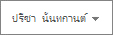
-
-
คลิก แก้ไขโปรไฟล์ของฉัน
-
เลื่อนไปที่ส่วน การกําหนดลักษณะ และถัดจาก การแจ้งเตือนทางอีเมล ให้ล้างกล่องกาเครื่องหมาย ส่งคําแนะนําสําหรับเพื่อนร่วมงานและคําสําคัญใหม่ให้ฉัน
การจัดการการเข้าถึงข้อมูลบางอย่างในโปรไฟล์ของคุณ
คุณสามารถใช้ประเภทความเป็นส่วนตัวเพื่อระบุว่าเฉพาะบางคนเท่านั้นที่สามารถดูรายละเอียดบางอย่างในโปรไฟล์ของคุณ ไซต์และการเป็นสมาชิกรายชื่อการแจกจ่าย ของคุณ และรายชื่อผู้ร่วมงานของคุณ ตัวอย่างเช่น คุณอาจต้องการให้ทุกคนที่สามารถดูโปรไฟล์ของคุณ
หมายเหตุ: ผู้ดูแลระบบของคุณอาจกําหนดหรือจํากัดว่าคุณจะสามารถนําประเภทความเป็นส่วนตัวไปใช้เพื่อดูรายละเอียดในรายการโปรไฟล์ รายชื่อสมาชิก และผู้ร่วมงานของคุณได้หรือไม่
รายละเอียดในโปรไฟล์ของคุณอาจมีข้อมูลบางอย่างโดยผู้ดูแลระบบของคุณ แต่คุณอาจสามารถแก้ไขบุคคลที่เห็นรายละเอียดส่วนบุคคลบางอย่าง ได้ เช่น หมายเลขโทรศัพท์ส่วนบุคคลของคุณ
หน้าการเป็นสมาชิกของคุณในโปรไฟล์ของคุณจะมีรายการของไซต์และรายชื่อการแจกจ่ายที่คุณเป็นสมาชิกอยู่ คุณสามารถนําประเภทความเป็นส่วนตัวไปใช้กับการเป็นสมาชิกแต่ละรายการได้ ทั้งนี้ขึ้นอยู่กับวิธีการตั้งค่า ไซต์ของฉัน ของคุณ
โดยทั่วไป ผู้ร่วมงานของคุณจะรวมสมาชิกในทีมของคุณ รวมถึงบุคคลอื่นที่มีกิจกรรมที่คุณต้องการติดตามด้วย คุณสามารถจัดระเบียบผู้ร่วมงานของคุณลงในกลุ่มได้ แต่คุณสามารถจัดการได้เฉพาะบุคคลที่เห็นผู้ร่วมงานของคุณโดยการนําประเภทความเป็นส่วนตัวต่อไปนี้ไปใช้
-
ทุกคน
-
ผู้ร่วมงานของฉัน
-
ทีมของฉัน
-
ผู้จัดการของฉัน
-
เฉพาะฉัน
นําประเภทความเป็นส่วนตัวไปใช้กับรายละเอียดโปรไฟล์ การเป็นสมาชิก และรายชื่อผู้ร่วมงานของคุณ
คุณสามารถเปลี่ยนประเภทความเป็นส่วนตัวสําหรับรายละเอียดโปรไฟล์ การเป็นสมาชิก และรายชื่อผู้ร่วมงานของคุณในโปรไฟล์ของคุณได้
-
เลือกทำอย่างใดอย่างหนึ่งต่อไปนี้:
-
ถ้าคุณกําลังดูโปรไฟล์ของบุคคลอื่นหรือหน้าบน ไซต์ของฉัน ของคุณอยู่แล้ว ให้คลิก โปรไฟล์ของฉัน

-
ถ้าคุณกําลังดูหน้าชนิดอื่นบนไซต์ SharePoint ของคุณ ให้คลิกชื่อของคุณที่มุมบนขวา
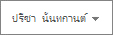
-
-
เมื่อต้องการแก้ไขรายละเอียดโปรไฟล์ของคุณบางส่วน ภายใต้รูปภาพของเรา ให้คลิก แก้ไขโปรไฟล์ของฉัน
-
เมื่อต้องการแก้ไขการเป็นสมาชิก ให้คลิก การเป็นสมาชิก เลือกกล่องกาเครื่องหมายถัดจากการเป็นสมาชิกที่คุณต้องการเปลี่ยนแปลง แล้วคลิก แก้ไขการเป็นสมาชิก
-
เมื่อต้องการแก้ไขรายชื่อผู้ร่วมงานของคุณ ให้คลิก ผู้ร่วมงาน เลือกกล่องกาเครื่องหมายที่อยู่ถัดจากผู้ร่วมงานที่คุณต้องการเปลี่ยนแปลงการตั้งค่า แล้วคลิก แก้ไขผู้ร่วมงาน
-
ทําการเปลี่ยนแปลงที่คุณต้องการ แล้วคลิก ตกลง
เพิ่มผู้ร่วมงานลงในทีมของคุณ
คุณสามารถใช้การตั้งค่าความเป็นส่วนตัวของ ทีมของฉัน กับรายละเอียดบางอย่างในโปรไฟล์ของคุณ การเป็นสมาชิกของคุณ หรือรายชื่อผู้ร่วมงานของคุณ ถ้าคุณต้องการจัดการบุคคลที่มีสิทธิ์เข้าถึงเพื่อดู ตัวอย่างเช่น คุณสามารถแชร์รายการกับเฉพาะทีมของคุณ แทนที่จะแชร์กับผู้ร่วมงานทั้งหมดของคุณหรือทุกคนที่มีสิทธิ์ในการดูโปรไฟล์ของคุณ
คุณสามารถเพิ่มบุคคลลงในทีมของคุณได้ การให้สิทธิ์แก่เขาในการดู ไซต์ของฉัน ของคุณ ไม่ว่าจะเป็นบุคคลในแผนกของคุณโดยตรง หรือบุคคลที่คุณทํางานด้วยอย่างใกล้ชิดในแผนกอื่น
-
เลือกทำอย่างใดอย่างหนึ่งต่อไปนี้:
-
ถ้าคุณกําลังดูโปรไฟล์ของบุคคลอื่นหรือหน้าบน ไซต์ของฉัน ของคุณอยู่แล้ว ให้คลิก โปรไฟล์ของฉัน

-
ถ้าคุณกําลังดูหน้าชนิดอื่นบนไซต์ SharePoint ของคุณ ให้คลิกชื่อของคุณที่มุมบนขวา
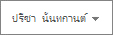
-
-
คลิก ผู้ร่วมงาน เลือกผู้ร่วมงานที่คุณต้องการเพิ่มลงในทีมของคุณ แล้วคลิก แก้ไขผู้ร่วมงาน คุณสามารถเลือกผู้ร่วมงานหลายคนได้ถ้าคุณต้องการ
-
ในส่วน เพิ่มลงในกลุ่ม ภายใต้ เพิ่มลงในทีมของฉัน ให้คลิก ใช่
-
คลิกตกลง
เคล็ดลับ: เมื่อคุณเพิ่มบุคคลใหม่เป็นผู้ร่วมงาน คุณสามารถเพิ่มบุคคลเหล่านั้นลงในทีมของคุณได้โดยใช้การตั้งค่า เพิ่มลงในทีมของฉัน










